Hướng dẫn sử dụng tính năng nâng cao của Opera


910
10
Hướng dẫn Opera mini và cái nhìn khái quát nhất về giao diện opera mini trên các thiết bị di động

Hướng dẫn sử dụng tính năng nâng cao của Opera
Sau đây là một số cách hướng dẫn dùng opera mini. Việc sử dụng 1 trình duyệt web trên di động là điều không khó nếu bạn chỉ sử dụng các chức năng thông dụng như nhập địa chỉ, truy cập web....Nhưng với các kĩ năng nâng cao không hẳn ai cũng biết. Khi sử dụng các chức năng này bạn sẽ thành thạo hơn trong việc truy cập 1 website sao cho nhanh nhất.
Xem thêm : Hướng dẫn dùng opera mini toàn tập
1.Phóng to thu nhỏ
- Đây sẽ là tính năng hữu ích khi bạn muốn xem 1 bức ảnh nào đó thật rõ nét hoặc chữ trong văn bản quá nhỏ. Đôi khi bạn vào 1 website không được thiết kế cho di động thì chúng sẽ có thể hiển thị chữ quá to hoặc nhỏ. Bạn chỉ cần nhấp hoặc click 1 lần vào các đối tường, Chúng sẽ phóng to, dùng mũi tên hoặc vuốt để đọc trang. Muốn trở về hãy bấm Back
- Tìm kiếm mới
- Mở trang địa chỉ mới, mở trang tìm kiếm mới
- Lưu ảnh này...
3.Quay số nhanh: Tính năng này giúp bạn truy cập nhanh các web bạn yêu thích. Mọi trang web được thêm vào mục quay số nhanh này đều hiển thị ngay màn hình chào khi chạy Opera. Hãy chọn 1 dòng trống sau đó thêm 1 website từ lịch sử truy cập web của bạn và bấm Add
4.Đánh dấu (Bookmark) Bạn sẽ làm gì khi vào 1 website yêu thích. Mỗi lần truy cập web muốn vào lại web đã vào trước đó thì bạn cần tìm kiếm lại. Việc này mất nhiều thời gian cũng như chi phí GPRS để có thể kiếm lại. Hãy lưu nó lại trong Bookmark và bạn có thể lấy nó ra bất kì lúc nào
5.Tìm trong trang: 1 văn bản dài đến mấy trang trên di động và bạn chỉ muốn tìm 1 từ hoặc 1 đoạn trong cả đống trang đó? Không thể dành cả tiếng để đọc hết và tìm, Opera cho ra mắt tính năng tìm trong trang hay còn có tên Find in page. Hãy trọn biểu tượng menu và chọn tìm trong trang. Sau đó nhập từ hoặc đoạn văn bản bạn muốn.
6.Save page: Lại thêm 1 công cụ nữa sau mục quay nhanh và bookmark để bạn có thể lưu trữ thêm các web bạn yêu thích. Khi truy cập 1 website bạn hãy bấm Menu và bấm Save page.Để xóa các trang đã lưu hãy bấm vào biểu tượng thùng rác cạnh nó 2 lần
7.Chọn web tìm kiếm: Tìm kiếm có hàng trăm web trong đó có google, yahoo,bing,cốc cốc.....Bạn sẽ mặc định được tìm kiếm 1 một website. Để đổi sang 1 trang tìm kiếm khác hãy : Cho hiển thị site và giữ vào trường tìm kiếm của site đó. Chọn Add Search Engine. Để tìm kiếm bằng một website khác, chọn một trường tìm kiếm từ danh sách các trường tìm kiếm xổ xuống. Bạn cũng có thể chỉnh và xóa các site tìm kiếm bằng cách chọn Manage Search Engines từ danh sách.
Xem thêm : Hướng dẫn dùng opera mini toàn tập
1.Phóng to thu nhỏ
- Đây sẽ là tính năng hữu ích khi bạn muốn xem 1 bức ảnh nào đó thật rõ nét hoặc chữ trong văn bản quá nhỏ. Đôi khi bạn vào 1 website không được thiết kế cho di động thì chúng sẽ có thể hiển thị chữ quá to hoặc nhỏ. Bạn chỉ cần nhấp hoặc click 1 lần vào các đối tường, Chúng sẽ phóng to, dùng mũi tên hoặc vuốt để đọc trang. Muốn trở về hãy bấm Back
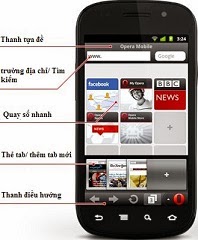 |
| Giao diện opera mini trên android |
2.Thực đơn ngữ cảnh: Khi bạn muốn sao chép 1 đoạn văn bản hoặc lưu trữ 1 hình ảnh bạn cần đến thao tác ngữ cảnh này. Nghĩa là nó không tự động hiển thị lên cho bạn chọn mà nó sẽ hiển thị theo ngữ cảnh, khi bạn cần nó mới hiện lên. Hãy bấm và giữ 1 phần tử bạn muốn, sau đó 1 bảng thông báo ngữ cảnh hiện lên tương ứng với phần tử bạn chọn. Thường sẽ là
- Sao chép, copy- Tìm kiếm mới
- Mở trang địa chỉ mới, mở trang tìm kiếm mới
- Lưu ảnh này...
3.Quay số nhanh: Tính năng này giúp bạn truy cập nhanh các web bạn yêu thích. Mọi trang web được thêm vào mục quay số nhanh này đều hiển thị ngay màn hình chào khi chạy Opera. Hãy chọn 1 dòng trống sau đó thêm 1 website từ lịch sử truy cập web của bạn và bấm Add
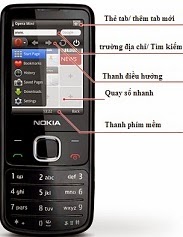 |
| Giao diện opera mini trên java |
5.Tìm trong trang: 1 văn bản dài đến mấy trang trên di động và bạn chỉ muốn tìm 1 từ hoặc 1 đoạn trong cả đống trang đó? Không thể dành cả tiếng để đọc hết và tìm, Opera cho ra mắt tính năng tìm trong trang hay còn có tên Find in page. Hãy trọn biểu tượng menu và chọn tìm trong trang. Sau đó nhập từ hoặc đoạn văn bản bạn muốn.
6.Save page: Lại thêm 1 công cụ nữa sau mục quay nhanh và bookmark để bạn có thể lưu trữ thêm các web bạn yêu thích. Khi truy cập 1 website bạn hãy bấm Menu và bấm Save page.Để xóa các trang đã lưu hãy bấm vào biểu tượng thùng rác cạnh nó 2 lần
7.Chọn web tìm kiếm: Tìm kiếm có hàng trăm web trong đó có google, yahoo,bing,cốc cốc.....Bạn sẽ mặc định được tìm kiếm 1 một website. Để đổi sang 1 trang tìm kiếm khác hãy : Cho hiển thị site và giữ vào trường tìm kiếm của site đó. Chọn Add Search Engine. Để tìm kiếm bằng một website khác, chọn một trường tìm kiếm từ danh sách các trường tìm kiếm xổ xuống. Bạn cũng có thể chỉnh và xóa các site tìm kiếm bằng cách chọn Manage Search Engines từ danh sách.
Tin Tức Liên Quan
- 6 lý do bạn nên sử dụng opera mini thay cho safari trên ios
- Opera mini cho iphone lướt web rẻ hơn nhiều
- Opera mini cho iphone cải tiến thêm chức năng mới
- Lộ diện Opera max trình duyệt siêu tiết kiệm
- Thiết lập hay cho Opera mini nhằm tăng tốc hoặc tiết kiệm tiền
- Opera mini chặn web rác bảo vệ người dùng
- Một số câu hỏi thường gặp của Opera
- Làm sao để tiết kiệm lưu lượng khi lướt web với Opera
- Opera mini 8.1 cho ra mắt trên thiết bị ios
- Chế độ ẩn danh của Opera mini mobile
Bình Luận: